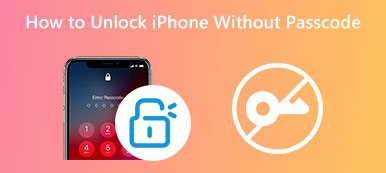C'è un trucco per sbloccare un iPhone con la schermata delle chiamate di emergenza quando non puoi accedervi tramite Face ID, Touch ID e passcode di blocco dello schermo digitale. Questo post racconta come sbloccare iPhone con chiamata di emergenza con passaggi dettagliati. Inoltre, puoi imparare altri due modi per sbloccare un iPhone quando non ricordi la password.
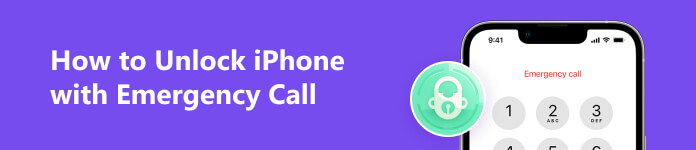
- Parte 1. Sblocca l'iPhone con la chiamata di emergenza
- Parte 2. Sblocca iPhone tramite Trova il mio
- Parte 3. Modo semplice per sbloccare un iPhone disabilitato
- Parte 4. Domande frequenti su come sbloccare l'iPhone con la chiamata di emergenza
Parte 1. Come sbloccare l'iPhone con la schermata delle chiamate di emergenza in iOS 6.1
Se il tuo iPhone esegue una vecchia versione di iOS come iOS 6.1, puoi provare a sbloccarlo con una schermata di chiamata di emergenza. Puoi seguire i passaggi seguenti per sbloccare un iPhone con una chiamata di emergenza.
Passo 1 Quando non riesci a sbloccare il tuo iPhone tramite Face ID, Touch ID e passcode digitale, puoi digitare una password di blocco dello schermo errata, toccare Annulla, scorri di nuovo per visualizzare la schermata del codice dell'iPhone e tocca Situazioni di Emergenza.
Passo 2 tieni premuto Potenza per un po' finché Far scorrere per spegnere appare sullo schermo. Comporre un numero di emergenza, toccare Chiamata d'emergenzae tocca Annulla subito. Quindi puoi spegnere lo schermo dell'iPhone premendo il Potenza pulsante.
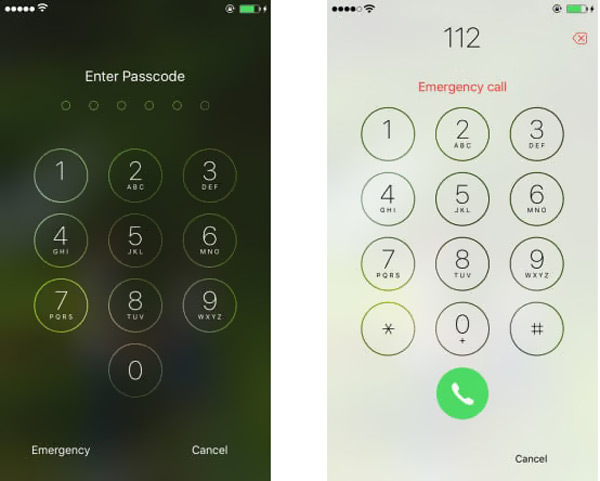
Passo 3 Premere il tasto Potenza pulsante per accendere lo schermo dell'iPhone e scorrere per sbloccarlo. tieni premuto Potenza per circa tre secondi e toccare rapidamente Chiamata d'emergenza. Ora puoi sbloccarlo senza passcode.
Parte 2. Come sbloccare iPhone tramite Find My Erasing Way
Non puoi sbloccare un iPhone con una schermata di chiamata di emergenza se esegue un nuovo iOS come iOS 16, iOS 15, iOS 14, iOS 13/12/11/10 o una versione precedente. Quando non riesci ad accedere al tuo iPhone dopo aver inserito più volte il passcode errato, puoi utilizzare Dov'è per cancellarlo e rimuovere il passcode di blocco dello schermo dimenticato.
Passo 1 Vai al sito Web ufficiale di iCloud su un browser Web e accedi al tuo account Apple. Per continuare, devi inserire un codice di verifica ricevuto su un dispositivo iOS nelle vicinanze. Scorri la pagina per scegliere Trova il mio. Devi inserire nuovamente il codice di accesso per procedere.

Passo 2 Clicchi Tutti i dispositivi per visualizzare tutti i tuoi dispositivi Apple associati allo stesso ID Apple. Fai clic sull'iPhone di destinazione per mostrare la sua posizione attuale. Seleziona il Cancella iPhone opzione per rimuovere tutte le impostazioni e i dati iOS. Questa operazione cancellerà anche l'attuale passcode di blocco dello schermo dell'iPhone.

Passo 3 Nel pop-up Cancella questo iPhone finestra di dialogo, fare clic su Cancellare pulsante per confermare l'operazione. Con questo metodo puoi sblocca un iPhone senza la password dimenticata.

Parte 3. Modo semplice per sbloccare un iPhone disabilitato senza chiamate di emergenza
Il tuo iPhone verrà disabilitato dopo troppi input di passcode errati. Se non conosci il passcode dell'ID Apple per cancellarlo, puoi rivolgerti ai potenti Sblocco iOS per cancellare facilmente il passcode della schermata di blocco dell'iPhone dimenticato.

4,000,000+ Download
Sblocca un iPhone con display senza Face ID, Touch ID o passcode digitale.
Cancella password, Face ID e Touch ID dimenticati sul tuo iPhone e iPad.
Aggira le restrizioni sullo Screen Time o recupera il passcode in modo sicuro.
Rimuovi la password del tuo ID Apple per attivare e configurare un iPhone.
Passo 1 Scarica gratuitamente e avvia questo strumento di sblocco per iPhone sul tuo computer Mac o Windows. Scegli il Pulisci passcode caratteristica per andare avanti. Collega il tuo iPhone e fai clic su Inizio pulsante.

Passo 2 Le informazioni sul tuo iPhone, come il modello, il tipo, la versione iOS e altro, verranno visualizzate quando connesso. Confermare le informazioni e fare clic Inizio per scaricare il firmware dal server Apple per rimuovere il passcode di blocco dello schermo dimenticato.

Passo 3 Clicchi Sbloccare ed entra 0000 come richiesto quando il firmware viene scaricato. Questo Sblocco iPhone inizierà a sbloccare questo dispositivo iOS disabilitato. Il tuo iPhone si riavvierà da solo al termine dell'intero processo. Successivamente, puoi sbloccarlo e usarlo senza passcode.

Parte 4. Domande frequenti su come sbloccare l'iPhone con la schermata delle chiamate di emergenza
Dove contattare Apple per il supporto quando l'iPhone è bloccato?
Puoi portare il tuo iPhone disabilitato in un Apple Store locale per sbloccarlo. Inoltre, puoi visitare il sito Web del supporto Apple e fare clic su Passcode dimenticato per ottenere assistenza correlata.
Posso chiedere a Siri di sbloccare un iPhone?
No. Non puoi usare Siri per sbloccare un iPhone quando Touch ID e passcode vengono dimenticati. Prima di sbloccare lo schermo dell'iPhone, non puoi riattivare Siri.
Puoi sbloccare un iPhone con iTunes?
SÌ. Puoi sbloccare un iPhone con la modalità di ripristino di iTunes. Esegui iTunes e collega il tuo iPhone. Puoi fare clic sulla sua icona e andare a Riepilogo se può essere riconosciuto. Fai clic sul pulsante Ripristina iPhone e segui le istruzioni sullo schermo per sbloccare l'iPhone disabilitato. Quando il tuo iPhone non può essere rilevato, dovresti metterlo in modalità di ripristino e quindi ripristinarlo.
Conclusione
Come sbloccare iPhone con la schermata delle chiamate di emergenza? Dopo aver letto questa pagina, dovresti sapere che non è un modo efficace per sbloccare un iPhone disabilitato. Puoi usare Trova il mio o il consigliato iPhone Unlocker per sbloccare il tuo iPhone.